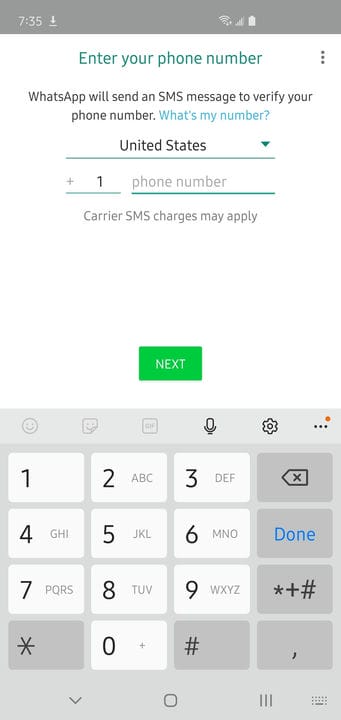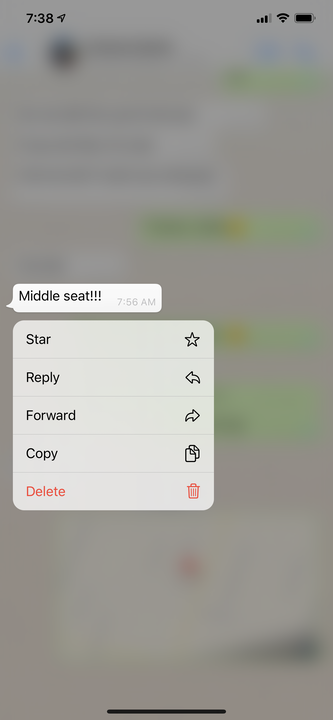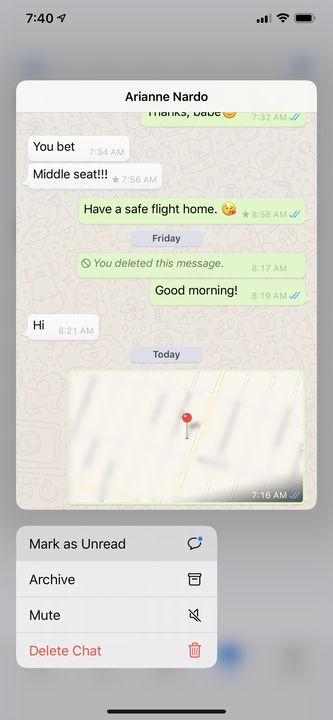De 20 bästa WhatsApp tips och tricks för att använda appen
- WhatsApp har många föga kända funktioner som gör den populära meddelandeappen mycket enklare att använda.
- Många av WhatsApps bästa funktioner gömmer sig i sikte, från möjligheten att spara mobildata och exportera chattar för att se meddelanden utan att skicka ett läskvitto och kontrollera hur mycket lagring chattkedjor tar upp.
- Här är 20 av de bästa WhatsApp-tipsen och tricken för att få ut det mesta av plattformen.
- Den här historien är en del av Insiders
WhatsApp är den lilla meddelandeappen som kan. Trots att de har konkurrenter som Facebook Messenger och Apple iMessage är WhatsApp den mest populära meddelandeappen som används idag.
Detta är sant, utan tvekan eftersom det är en plattformsoberoende app som gör det enkelt att delta i röstsamtal, videosamtal och textmeddelanden oavsett vilken telefon du använder. På grund av dess breda funktionalitet finns det många sätt att få mer av din WhatsApp-upplevelse.
Här är en samling av de bästa tipsen och tricken för att använda meddelandeverktyget.
Flytta ditt WhatsApp-konto till en annan telefon
För att flytta ditt WhatsApp-konto, installera bara WhatsApp på den nya telefonen och följ installationsinstruktionerna. Ditt konto kan bara vara aktivt på en telefon åt gången, men du kan byta det mellan telefoner hur många gånger som helst med hjälp av installationsprocessen.
Ditt konto kommer automatiskt att tas bort från din första telefon när du loggar in på en annan.
Ändra din WhatsApp-bakgrund
Gillar du inte standardbakgrunden i ditt chattfönster? Gå till Inställningar och tryck sedan på "Chattar". Välj "Chattbakgrund" för att välja vilken bild, mönster eller färg du vill.
Citera någon i ditt svar
Du kan enkelt inkludera någons tidigare meddelande som ett citat i ditt svar. Allt du behöver göra är att svepa texten åt höger, så infogas den i ditt svar som ett citat.
Se en förhandsvisning av din konversation
Vill du få en snabb titt på ditt senaste samtal med någon? Tryck och håll ned det synliga meddelandefönstret tills förhandsgranskningen dyker upp. Om du vill chatta trycker du på igen för att öppna den, eller trycker någon annanstans på telefonens skärm för att stänga den.
Tryck och håll kvar en chatt för att se en förhandsvisning av konversationen.
Ta bort senaste meddelanden från mottagarens WhatsApp
WhatsApp låter dig radera meddelanden som du har skickat av misstag. Plus, om du har skickat det nyligen, kan du till och med ta bort det från den andra personens telefon. Tryck bara på och håll kvar meddelandet du vill radera och välj "Radera". Välj sedan papperskorgsikonen och välj "Radera för alla."
Fäst viktiga konversationer för att enkelt hitta dem
Du behöver inte längre leta efter en ny chatt. Om du vill ha snabb åtkomst till en konversation sveper du den åt höger på en iPhone innan du trycker på nålen. Android-användare måste dock trycka och hålla ned chatten och sedan välja nålen.
Stjärnmärk meddelanden för snabb referens
Om du snabbt behöver hitta ett utdrag av en konversation kan du stjärnmärka den istället för att fästa hela diskussionen. För att göra detta måste du trycka och hålla kvar texten du vill stjärnmärka innan du väljer alternativet "Stjärna" som visas. Du kan hitta alla dina stjärnmärkta meddelanden överst på sidan för WhatsApp-inställningar.
Du kan fästa hela konversationer eller utdrag av en chatt högst upp på skärmen Inställningar.
Läs meddelanden i hemlighet
Om du inte vill att mottagaren ska veta att du har läst deras meddelande, här är en lösning. Innan du öppnar meddelandet för att läsa det, sätt din telefon i flygplansläge
. När du är klar förblir den markerad som oläst även efter att du har stängt av flygplansläget.
Stäng av alla läskvitton
Om du inte vill använda flygplanslägestricket för att gömma dig när du tittar på WhatsApp bör du överväga att inaktivera läskvitton helt. Allt du behöver göra är att gå till Inställningar. Efter det, tryck på "Konton" innan du väljer "Sekretess." Du stänger sedan av "Läskvitton" genom att svepa den knappen åt vänster.
Som en påminnelse är detta en dubbelriktad gata. När du inaktiverar läskvitton vet du inte om någon annan har läst dina meddelanden.
Lägg betoning på dina texter
Om du vill inkludera fet eller kursiv text kan du göra det med en snabb textgenväg. Börja och avsluta en fras med en asterisk för att göra den fet, eller använd () understreck () för att göra den kursiv.
Dela din plats med en annan WhatsApp-användare
Vill du berätta för någon var du är just nu? Med en chatt dragen upp, tryck på "+"-ikonen till vänster om textfältet och välj "Plats". Välj alternativet "Skicka din nuvarande plats", så får mottagaren omedelbart en karta med en nål som visar var du är. Skicka din liveplats under en viss period genom att trycka på "Dela liveplats" istället.
Du kan enkelt dela en plats, inklusive din liveplats, med någon i WhatsApp.
Redigera ett foto innan du skickar det
Några häftiga knep är dolda i osynlig sikt, som att redigera och kommentera bilder innan du skickar dem. Innan du trycker på "Skicka" på ett meddelande kan du använda något av verktygen överst i bilden för att rotera, beskära, rita på och lägga till text till en bild.
Skapa en anpassad ton för specifika kontakter
Vill du göra det lättare att identifiera när ett meddelande från en favoritperson kommer in? Svep en chatt åt vänster och tryck sedan på "Mer". Välj "Kontaktinfo" i popup-menyn som visas. Hitta "Custom Tone" och välj det ljud du vill höra i listan med alternativ.
Markera ett meddelande som oläst
Om du vill markera ett meddelande som oläst, så att du kommer ihåg att svara på det senare, börja med att trycka och hålla det. Välj sedan "Markera som oläst." Mottagaren kommer fortfarande att visa meddelandet som läst, men du kommer nu att ha en blå prick på ditt meddelande som en påminnelse om att ta itu med det senare.
Tryck och håll ned ett meddelande för att markera det som oläst.
Göm när du använder WhatsApp
Som standard kan alla se senast du var på appen, men det finns ett snabbt och enkelt sätt att stänga av det. Under Inställningar klickar du på "Konto" och sedan på "Sekretess". Här kan du ställa in "Sista senast" till bara dina kontakter eller ingen alls.
Låt Siri eller Google läsa dina meddelanden högt
Du kan använda telefonens AI-assistent för att komma åt dina meddelanden mest handsfree. Det är lika enkelt som att säga "Hey Siri" eller "Hey Google" och sedan "läs mina WhatsApp-meddelanden." Din röstassistent kommer att läsa upp nya olästa meddelanden.
Se vart allt ditt lagringsutrymme tar vägen
Du kan se vilka konversationer som använder mest minne och andra detaljer som hur många texter, foton och GIF-filer du har delat. Gå till Inställningar och tryck på "Data och lagringsanvändning." Välj sedan "Lagringsanvändning" för att se alla personer du chattar med, tillsammans med hur mycket minne dessa konversationer förbrukar totalt. Välj en kontakt för att se specifik information om hur många meddelanden och filer du har delat.
WhatsApp låter dig se hur mycket utrymme varje chatt tar upp på din telefon.
Exportera en chatt till din PC
WhatsApp låter dig dela en fullständig förteckning över en chatt. Om du vill kan det vara enbart text eller med alla media du har skickat och tagit emot. Dessutom kan du skicka den till din PC, ett textmeddelande eller en onlinelagringstjänst. Öppna bara chatten och tryck sedan på kontaktens namn högst upp på skärmen. På sidan med kontaktinformation, scrolla ned och välj "Exportera chatt." Välj sedan om du vill inkludera media eller inte och bestäm hur du vill skicka det.
Spara mobildata
Spara värdefull mobildata genom att förhindra WhatsApp från att ladda ner stora filer som foton och videor när du använder den. För att göra detta måste du gå till Inställningar och sedan trycka på "Data och lagringsanvändning." För var och en av medietyperna – foton, ljud, videor och dokument – måste du välja vilken typ av nätverk den ska laddas ner på.
I allmänhet bör du ställa in dem alla på "Wi-Fi." Du kan också aktivera "Låg dataanvändning" för att spara data när du ringer röstsamtal, vilket kommer att minska röstkvaliteten.
Aktivera tvåstegsverifiering för ökad säkerhet
Det är en bra idé att aktivera tvåstegsverifiering för varje app och tjänst som erbjuder det. Detta gör det mycket svårare för någon att ta över ditt konto med uppsåt. Använd tvåfaktorsautentisering i WhatsApp, gå till Inställningar och tryck på "Konto" och välj sedan "Tvåstegsverifiering." När du uppmanas, lägg till en PIN-kod till ditt konto.